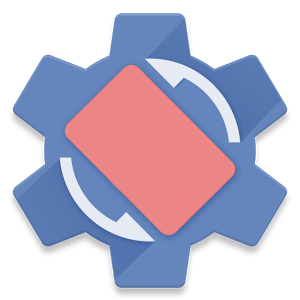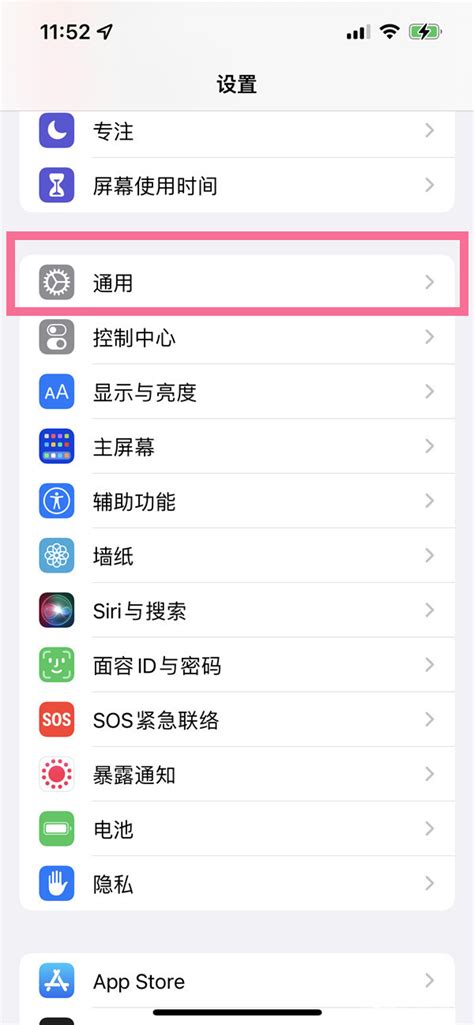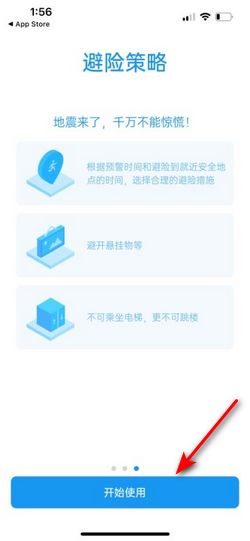苹果手机iOS15系统升级教程
当苹果公司发布新的iOS版本时,将手机更新至最新版本总是令人期待的,因为这不仅能提升手机的性能和安全性,还能带来全新的功能和更好的用户体验。今天,我们就来详细探讨一下如何将苹果手机更新至iOS 15系统。

更新前的准备
在进行系统更新之前,我们需要做一些准备工作,以确保更新的顺利进行。
虽然大多数情况下系统更新不会造成数据丢失,但以防万一,我们还是应该提前备份好手机中的重要数据,如照片、联系人、短信等。这样,即使更新过程中出现问题,我们也能够轻松恢复数据。
2. 确保手机电量充足:
系统更新过程需要消耗一定的电量,如果手机电量不足,可能会导致更新失败或手机无法正常启动。因此,在进行系统更新之前,我们应该确保手机电量充足,最好将电量充满。
3. 连接稳定的Wi-Fi网络:
系统更新需要下载大量的数据,如果网络不稳定,可能会导致下载失败或更新过程中断。因此,在进行系统更新之前,我们应该确保手机连接了稳定的Wi-Fi网络,并且网络速度足够快。
更新教程
接下来,我们就进入正式的更新教程。
1. 解锁手机并找到“设置”应用:
首先,我们需要解锁自己的苹果手机,并在主屏幕上找到“设置”应用。这个应用通常位于屏幕的首页或者底部托盘中,图标为一个齿轮形状。点击它,即可进入手机的设置界面。
2. 进入“通用”选项:
在设置界面中,你会看到许多选项,如“Wi-Fi”、“蓝牙”、“蜂窝移动网络”等。我们需要找到并点击“通用”选项。这个选项通常位于设置界面的靠上部分,用于管理手机的一些基本设置和功能。在这里,你可以查看当前手机的系统版本以及是否有可用的更新。
3. 检查软件更新:
进入“通用”选项后,滑动至底部,找到并点击“软件更新”选项。系统会自动检查是否有可用的iOS更新。这个过程可能需要几秒钟到几分钟的时间,具体取决于你的网络环境和苹果服务器的状态。请耐心等待,直到系统完成检查。
4. 下载并安装更新:
如果系统检查到有可用的iOS版本更新,你会在界面上看到“下载并安装”的按钮。点击它,系统会开始下载最新版本的iOS固件。在下载过程中,请确保你的手机连接了稳定的Wi-Fi网络,并且电量充足(建议至少保持在50%以上)。
5. 等待安装完成:
下载完成后,系统会自动进行安装。这个过程中手机可能会多次重启。请耐心等待,直到安装完成并重新进入主界面。
特殊情况下的更新方法
除了上述标准的更新流程,还有一些特殊的方法可以更新至iOS 15,特别是当你想提前体验测试版或正式版但尚未收到官方推送时。
1. 通过Safari浏览器下载描述文件:
首先,打开iPhone自带的Safari浏览器,然后找到iOS 15系统下方的“即刻尝鲜”按钮,并点击它。接着,在弹出的提示信息内,点击“好”。然后,再次在弹出的提示信息中点击“允许”,等待iOS 15系统的描述文件下载完成。
2. 安装描述文件:
描述文件下载完成后,在手机的设置界面中,点击“已下载描述文件”选项,就可以开始系统的安装了。描述文件安装好以后,需要对手机进行重新启动。
3. 完成更新:
iPhone重新启动后,进入到手机的设置界面中,然后找到通用选择中的“软件更新”,并点击进入。在软件更新的界面中,选择“下载并安装”选项。系统会要求你输入手机的锁屏密码来进行验证,输入即可。然后等待下载更新后,就可以进行iOS 15系统的安装了。
更新后的注意事项
系统更新完成后,我们还需要注意一些事项,以确保手机能够正常运行。
1. 检查手机功能:
更新完成后,首先检查手机的基本功能是否正常,如通话、短信、网络连接等。如果发现任何问题,可以尝试重启手机或还原网络设置来解决问题。
2. 重新登录账号:
更新完成后,我们可能需要重新登录一些应用或服务的账号,如Apple ID、iCloud、App Store等。这是因为系统更新可能会清除一些临时的登录信息,为了确保账号的安全,我们需要重新登录。
3. 了解新功能:
更新完成后,我们还可以查看一下新版本的iOS系统带来了哪些新功能和变化。通常,苹果公司会在官方网站或更新日志中详细介绍新版本的功能和变化。了解这些新功能和变化,可以帮助我们更好地使用新系统,并充分发挥其带来的便利和优势。
更新iOS 15的额外提示
虽然iPhone 6等老旧型号理论上可以升级到iOS 15,但由于其硬件限制,可能无法充分利用iOS 15的所有新特性和功能。此外,升级过程中可能会遇到一些问题或
- 上一篇: 如何制作flash动画短片?
- 下一篇: LOL无极剑圣易大师打野出装与打法技巧详解
-
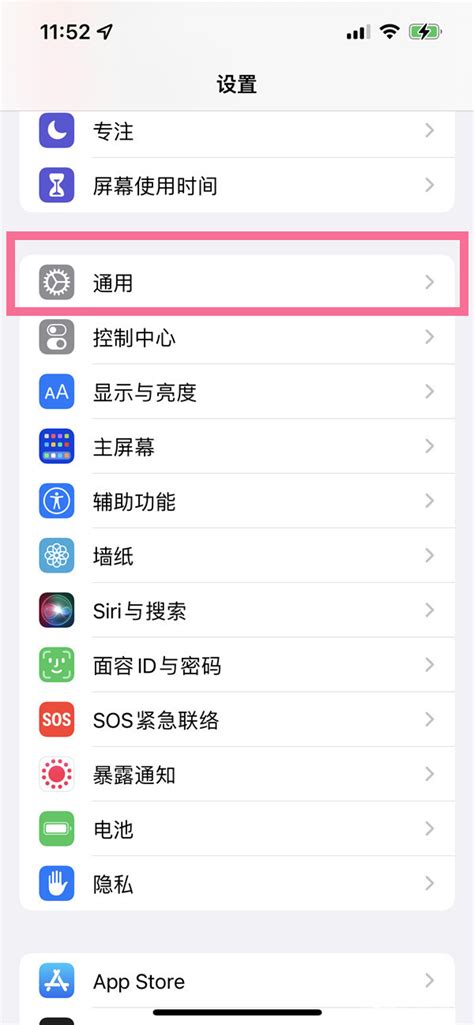 苹果手机iOS15.1.1系统值得升级吗?资讯攻略11-22
苹果手机iOS15.1.1系统值得升级吗?资讯攻略11-22 -
 如何轻松更新苹果手机到iOS15系统资讯攻略12-06
如何轻松更新苹果手机到iOS15系统资讯攻略12-06 -
 苹果手机IOS系统:轻松开启微信暗黑/深色模式教程资讯攻略11-14
苹果手机IOS系统:轻松开启微信暗黑/深色模式教程资讯攻略11-14 -
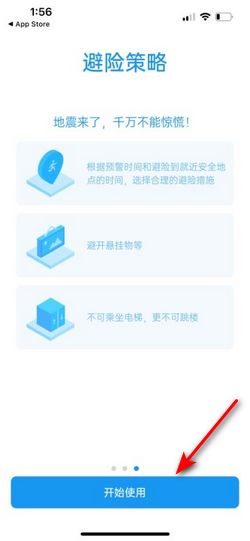 苹果手机如何设置地震预警功能资讯攻略01-23
苹果手机如何设置地震预警功能资讯攻略01-23 -
 iOS 15.4.1更新值得考虑吗?资讯攻略12-01
iOS 15.4.1更新值得考虑吗?资讯攻略12-01 -
 iOS7用户必看!iPhone 4s/5/5s苹果系列一键升级至iOS8教程资讯攻略12-05
iOS7用户必看!iPhone 4s/5/5s苹果系列一键升级至iOS8教程资讯攻略12-05